-
×
 40 Background Rồng Dũng Mãnh Ghép Ảnh Tết 2024 (JPG)
1 × 80.000VNĐ
40 Background Rồng Dũng Mãnh Ghép Ảnh Tết 2024 (JPG)
1 × 80.000VNĐ -
×
 Gói Retouch Da Chuyên Nghiệp Bao Gồm Nhiều Item
1 × 50.000VNĐ
Gói Retouch Da Chuyên Nghiệp Bao Gồm Nhiều Item
1 × 50.000VNĐ
Tổng số phụ: 130.000VNĐ
Hãy Like Fanpage để nhận ưu đãi hot & tài nguyên mới nhất mỗi tuần! 🔥
👍 Like Fanpage Ngay 40 Background Rồng Dũng Mãnh Ghép Ảnh Tết 2024 (JPG)
40 Background Rồng Dũng Mãnh Ghép Ảnh Tết 2024 (JPG)
 Gói Retouch Da Chuyên Nghiệp Bao Gồm Nhiều Item
Gói Retouch Da Chuyên Nghiệp Bao Gồm Nhiều Item
Tổng số phụ: 130.000VNĐ
100.000VNĐ
 Mua sản phẩm này bạn sẽ nhận được 10 CoinS
Mua sản phẩm này bạn sẽ nhận được 10 CoinSPlugin Photoshop đình đám tạo hiệu ứng ánh sáng CHÂN THỰC NHẤT thị trường, kèm video hướng dẫn chi tiết bằng tiếng Việt
Oniric không phải plugin glow thông thường – nó sử dụng thuật toán vật lý ánh sáng đời thực để tạo hiệu ứng:
So sánh với plugin khác:
| Tính năng | Oniric Glow | Plugin thường |
|---|---|---|
| Dải màu 32-bit | ✔️ | ❌ |
| Mask theo vùng | ✔️ | ❌ |
| Thuật toán vật lý | ✔️ | ❌ |
| Tốc độ render | ⚡ Nhanh gấp 3 lần | 🐢 Chậm |
🎥 Nội dung video 15 phút bao gồm:
🔬 Thuật toán Inverse Square Law:
🎛️ Hệ thống điều khiển chi tiết:
📸 Case Study 1: Retouch ảnh chân dung
🎨 Case Study 2: Thiết kế concept art
💡 Pro Tip 1: Kết hợp với LUTs để có màu ánh sáng độc đáo
💡 Pro Tip 2: Dùng mask layer để glow không làm “cháy” vùng da
💡 Pro Tip 3: Export định dạng EXR để giữ chi tiết ánh sáng
📥 Link tải: [Đính kèm sau khi thanh toán] 🛠️ Yêu cầu hệ thống:
| Phiên bản cũ | V2.3.0 |
|---|---|
| Render chậm | Tốc độ tăng 200% |
| Không hỗ trợ HDR | Hỗ trợ full 32-bit |
| UI phức tạp | Giao diện tối giản |
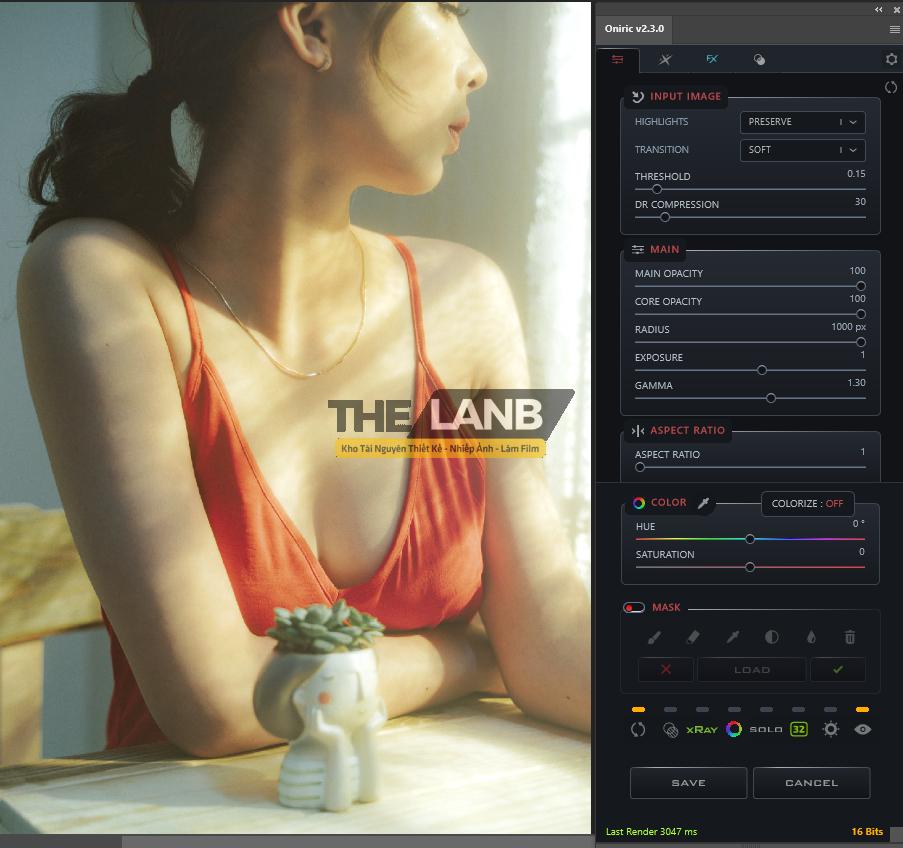
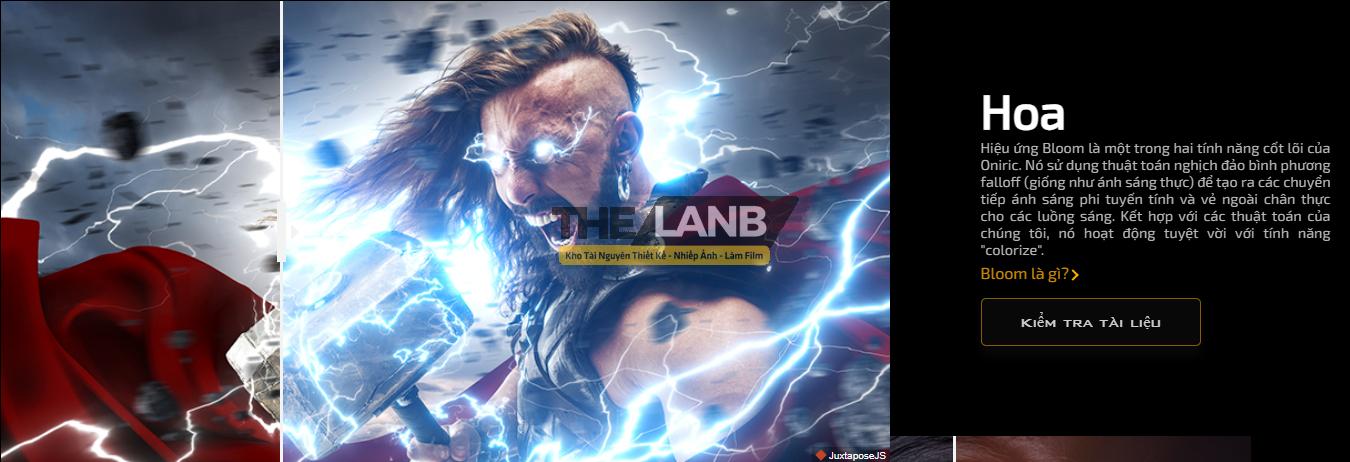
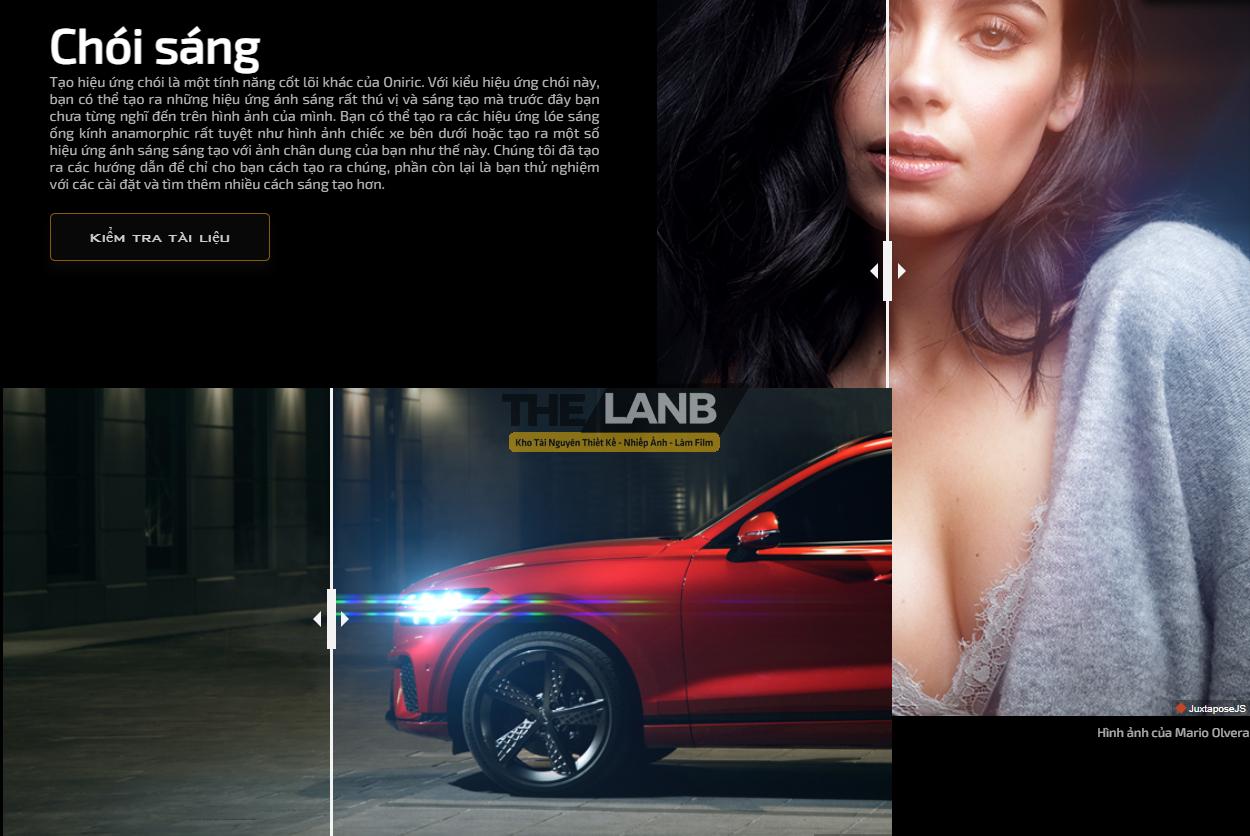
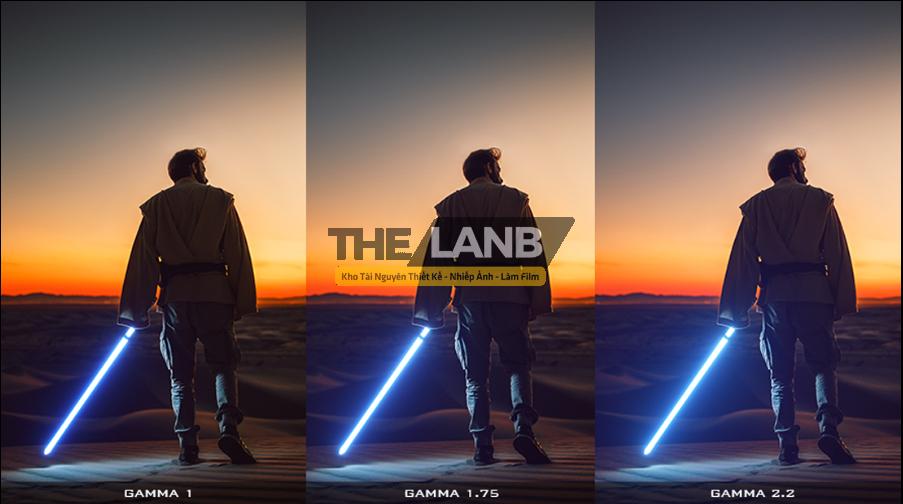
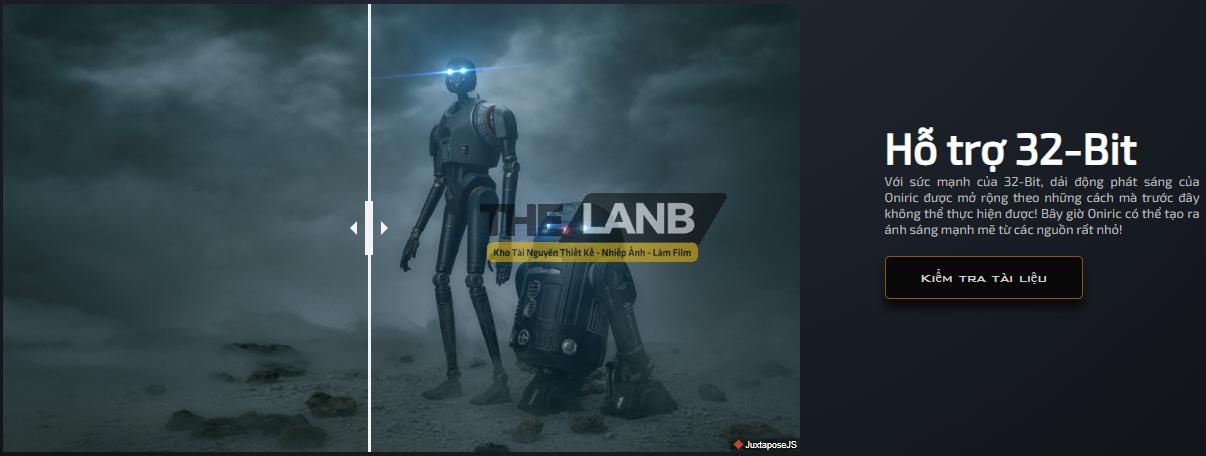
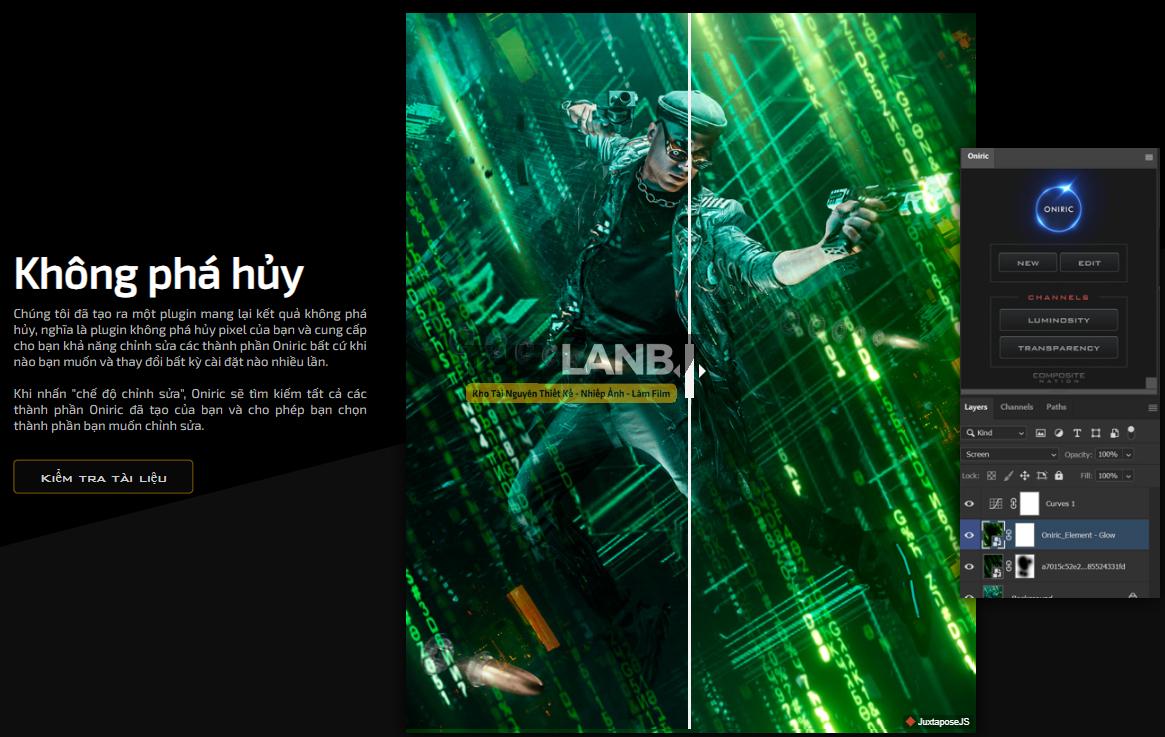
Hướng dẫn cài đặt
Tải bộ cài về, giải nén chép folder CN_Oniric vào đường dẫn bên dưới
C:\Program Files\Adobe\Adobe Photoshop 202X\Plug-ins (X là ver photoshop của bạn)
Với Macos:
Sao chép (Copy) thư mục panel đã giải nén CN_Oniric.
Mở thư mục Ứng dụng (Applications).
Tìm và mở thư mục của Photoshop.
Nhấn chuột phải vào biểu tượng phần mềm Photoshop, chọn “Hiển thị nội dung gói” (Show Package Contents).
Đi theo đường dẫn sau: Mở thư mục Resources → Mở thư mục cep → Mở thư mục extensions.
Dán (Paste) thư mục đã sao chép ở bước 1 vào đây.
Chỉ những khách hàng đã đăng nhập và đã mua sản phẩm này mới có thể để lại đánh giá.
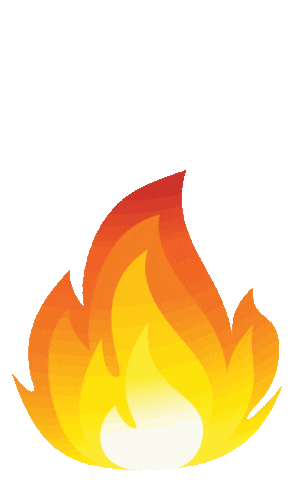
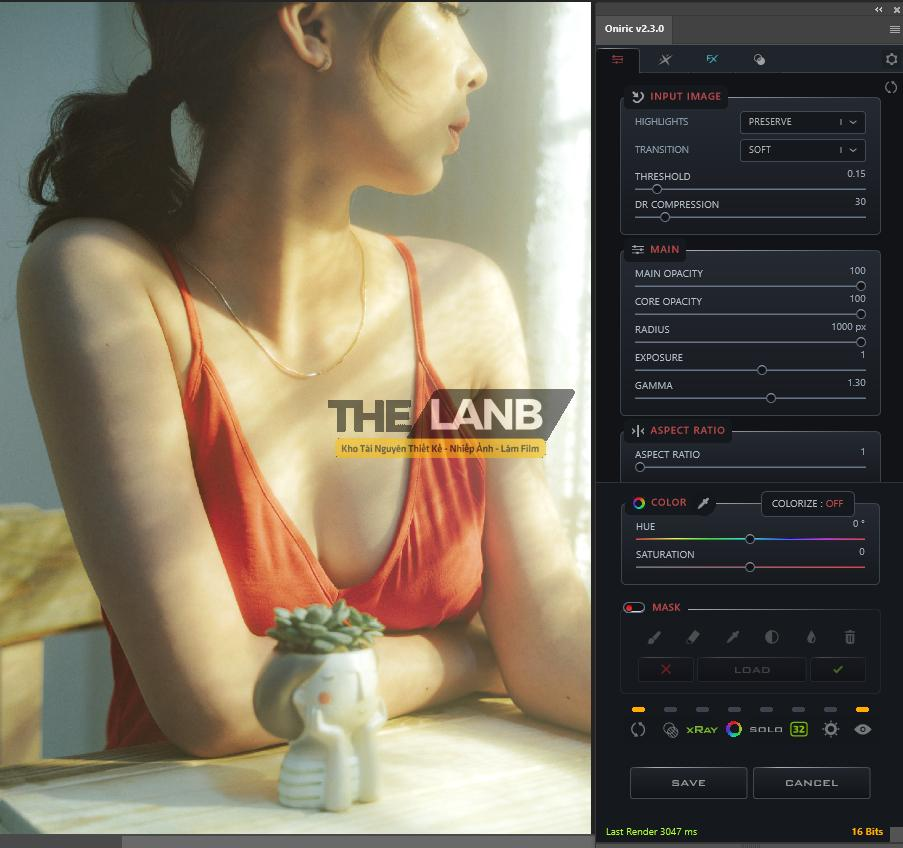
Oniric Glow Generator V2.3.0 - Công Cụ Thiết Kế Đỉnh Cao Có Hướng Dẫn Sử Dụng Tiếng Việt (WIN/MAC)
100.000VNĐ
Đánh giá
Chưa có đánh giá nào.